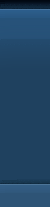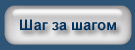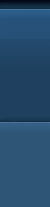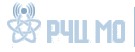Как увеличить быстродействие Windows
Во-первых, перестаньте верить в мистическую работу специального софта по оптимизации системы. Чистильщики системных реестров, программы, которые якобы способствуют более эффективному распределению нагрузки на аппаратные ресурсы, паническое опустошение системной папки «Temp» - все эти способы могут дать довольно малый эффект, да и то он будет временным.
Перестаньте верить в то, что не реально
Как правило, большинство программ по оптимизации системы обходятся чисткой и исправлением ошибок в реестре, удалением кеша браузера, очисткой корзины и временных файлов, с которыми работают некоторые установленные приложения. Или попросту отключают какие-то системные службы, которые могут вам когда-то пригодиться. Но эти методы очень и очень далеки от основательного решения вопроса, как улучшить производительность компьютера.
Откажитесь от ненужной красоты в угоду оперативности и манёвренности.
Во-вторых, откажитесь от визуальных эффектов Windows. Никакими программными методами невозможно увеличить показатели «железа» компьютера, можно только снизить нагрузку на них. Да, вам придётся видеть перед собой очень некрасивую Windows, в очень аскетичном дизайне - без Aero- или ХР-эффектов, без отбрасывания объектами теней, без красивой анимации свёртывания и развёртывания окошек. Но вы удивитесь тому, насколько операционная система станет быстрой, лёгкой, манёвренной.
Кстати, в случае с Windows 8/8.1 при отключении визуальных эффектов система не будет выглядеть убого, как Windows ХР или 7. Будет отключена анимация, но система свой внешний вид не изменит. Напомним, разработчики изначально интерфейс Windows 8 разрабатывали в духе минимализма потребления ресурсов. При этом быстродействие увеличится. Отключение визуальных эффектов никак не касается Metro-интерфейса и никоим образом его не затрагивает, Metro-приложения будут работать и отображаться, как и ранее.
Как отключить визуальные эффекты Windows
Читатели этой статьи также смотрели на сайте rfcmd.ru
Управление рисками трейдинга
Лояльность клиентов веб-хостинга
Уникальная программа слежения
Выбрать стабилизатор напряжения
Как заработать на бинарных опционах
Что такое бинарные опционы
О чем пишут популярные блогеры
Как правило, большинство программ по оптимизации системы обходятся чисткой и исправлением ошибок в реестре, удалением кеша браузера, очисткой корзины и временных файлов, с которыми работают некоторые установленные приложения. Или попросту отключают какие-то системные службы, которые могут вам когда-то пригодиться. Но эти методы очень и очень далеки от основательного решения вопроса, как улучшить производительность компьютера.